Como alterar o nome de usuário e o nome de exibição do Twitch

Quer dar um novo começo ao seu perfil do Twitch? Veja como alterar o nome de usuário e o nome de exibição do Twitch com facilidade.
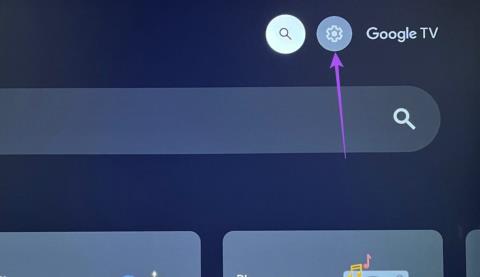
O Modo Ambiente no seu Google TV funciona como um protetor de tela. Para isso, o Modo Ambiente exibe papéis de parede pré-instalados na sua TV sempre que ela estiver ociosa. Isso não é tudo, pois você também pode optar por exibir seu Google Fotos no Modo Ambiente.
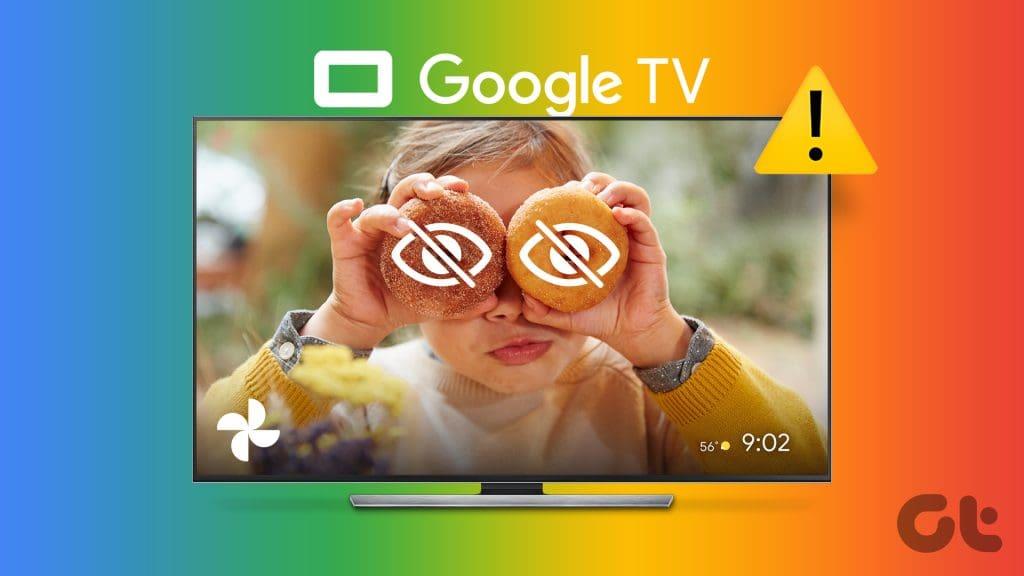
Infelizmente, alguns usuários estão enfrentando problemas ao usar o recurso. Se você também estiver enfrentando o mesmo, aqui estão as melhores soluções para o Google Fotos não aparecer no modo ambiente no seu Google TV.
Em primeiro lugar, certifique-se de usar a mesma conta no Google TV e no aplicativo Google Fotos. Dessa forma, você pode acessar e visualizar facilmente suas fotos em ambos os dispositivos. Veja como você pode verificar qual conta está usando no Google TV.
Passo 1: Vá para Configurações na tela inicial do Google TV.

Passo 2: Role para baixo e selecione Contas e login. Em seguida, verifique qual conta do Google você está usando no Google TV.

Você também pode adicionar uma conta à sua TV no mesmo menu. Para fazer isso, selecione Adicionar conta e siga as instruções na tela.
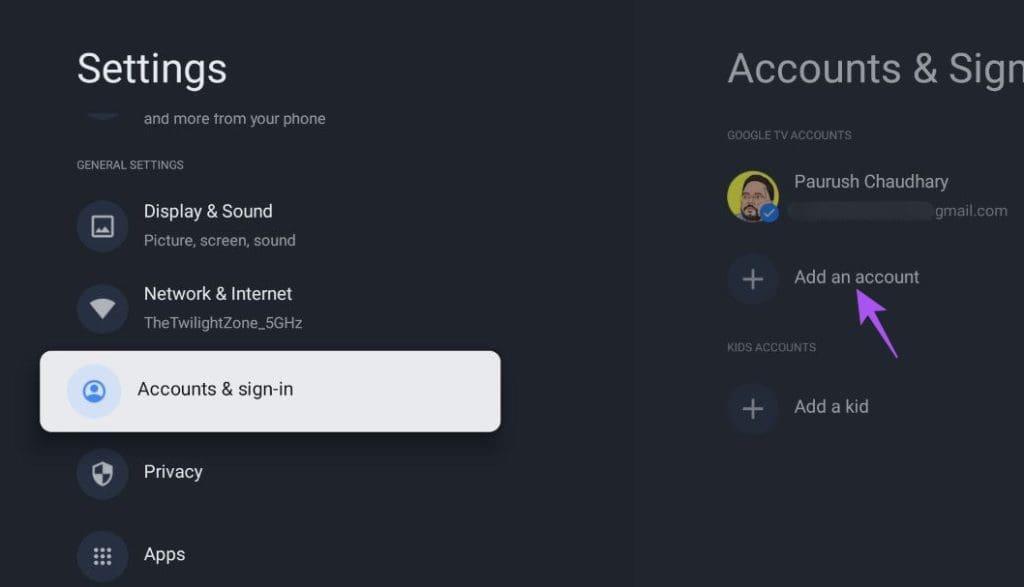
Conforme explicado anteriormente, o modo Ambiente pode exibir papéis de parede pré-instalados, imagens de outras fontes e também o Google Fotos. Além do mais, a TV oferece a opção de alternar perfeitamente entre essas diferentes categorias. Portanto, se desejar exibir seu Google Fotos no Modo Ambiente, você deve ativá-lo em seu Google TV. Veja como verificar o mesmo.
Passo 1: Vá para Configurações no seu Google TV.

Passo 2: Role para baixo e selecione Sistema.

Etapa 3: selecione Modo ambiente.

Etapa 4: certifique-se de exibir o Google Fotos quando a TV estiver no modo ambiente.
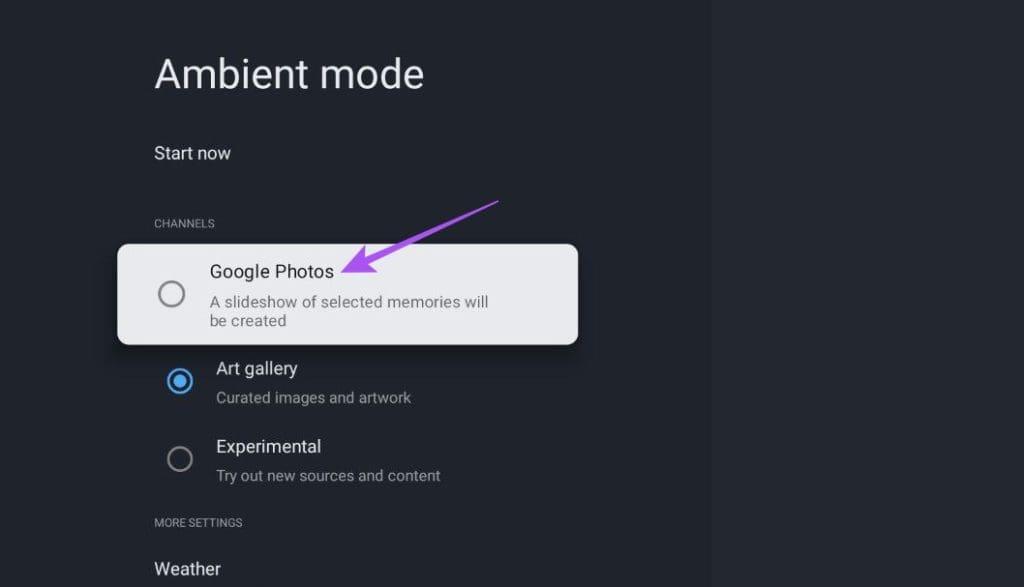
Conforme sugerido no fórum oficial da comunidade do Google , desabilitar o recurso 'Curadoria de fotos pessoais' é uma boa solução para esse problema. O uso desse recurso permite que o Google Fotos selecione as melhores fotos de seus destaques recentes e álbuns ao vivo. No entanto, esse recurso pode não mostrar as fotos que você deseja exibir no Modo Ambiente. Então é melhor desligá-lo.
Passo 1: Abra Configurações em seu Google TV.

Passo 2: Role para baixo e selecione Sistema.

Etapa 3: Escolha o modo ambiente.

Passo 4: Role para baixo e selecione ‘Curadoria de fotos pessoais’.
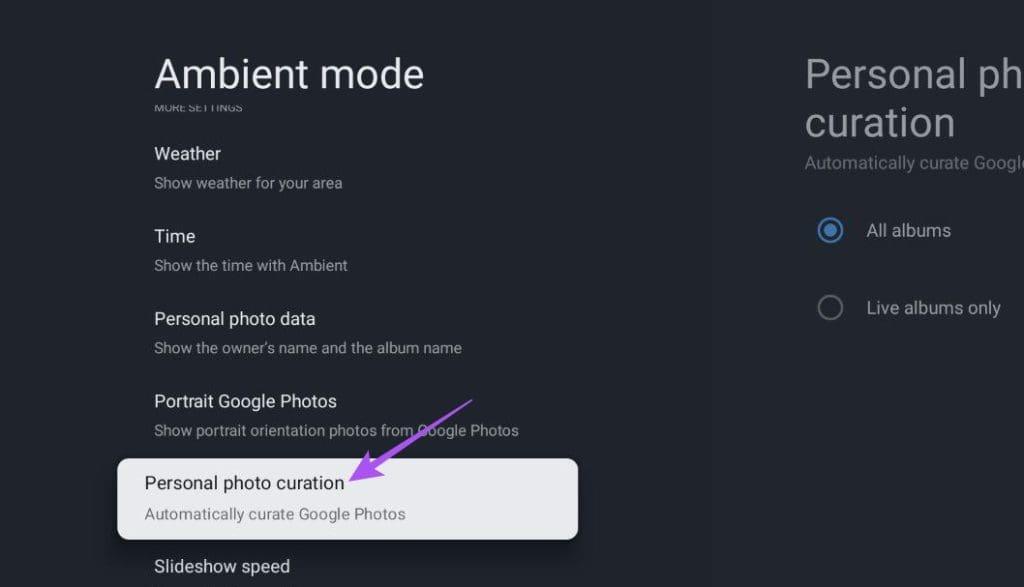
Etapa 5: habilite todos os álbuns.
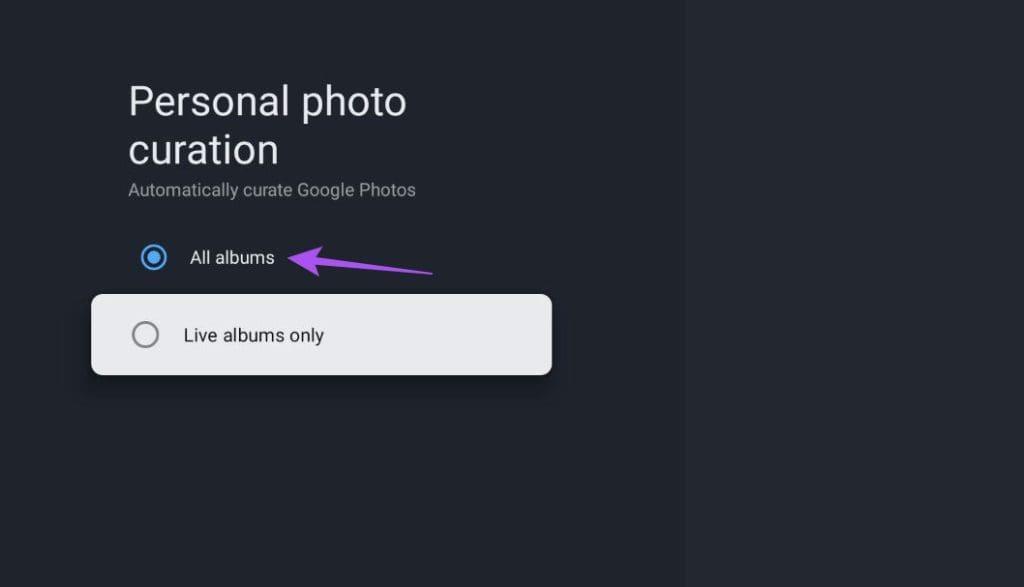
Passo 6: Feche as Configurações e verifique se o problema foi resolvido.
Se ainda estiver enfrentando o mesmo problema, você pode verificar as configurações do Photo Frame do seu Google TV. O aplicativo Google Fotos oferece a opção de escolher o que será exibido nos dispositivos conectados. Veja como.
Passo 1: abra o aplicativo Google Fotos em seu iPhone ou telefone Android. Certifique-se de usar a mesma conta do Google que seu Google TV.
Passo 2: Toque no ícone do seu perfil no canto superior direito e selecione Configurações do Google Fotos.
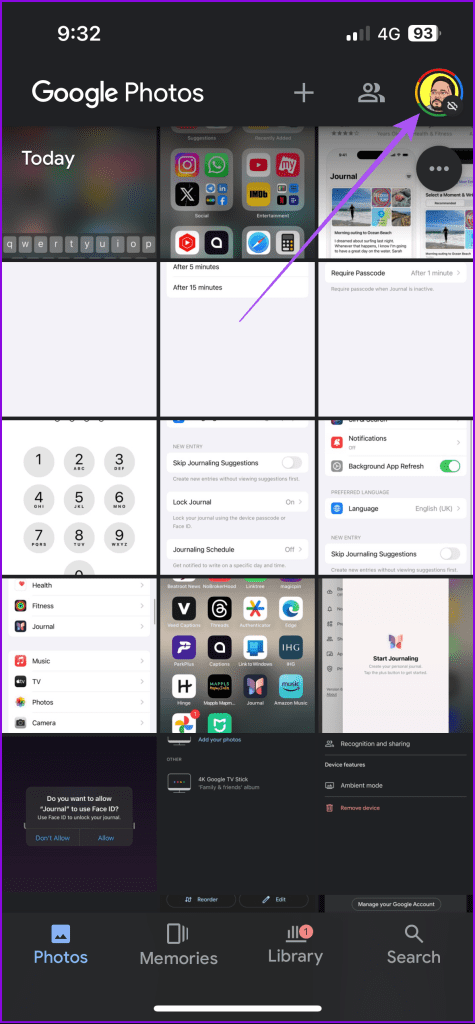
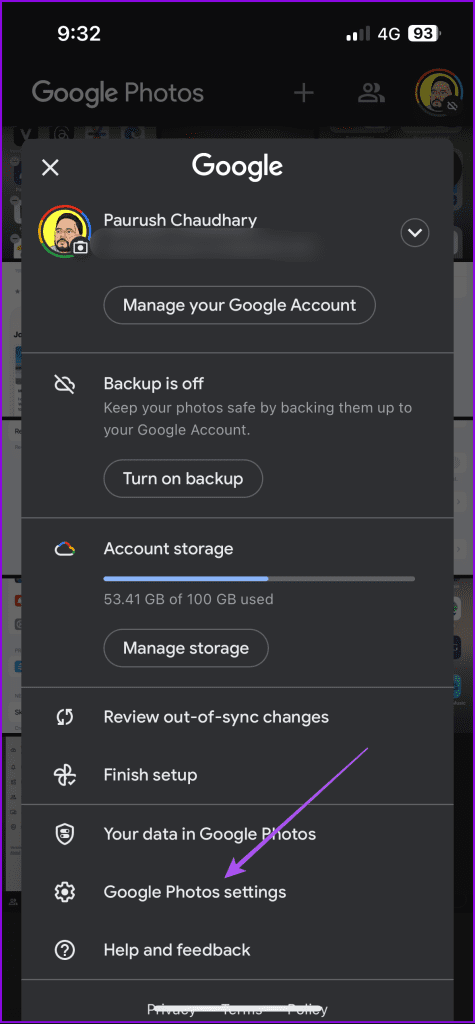
Etapa 3: Toque em Aplicativos e dispositivos e selecione Molduras para fotos.
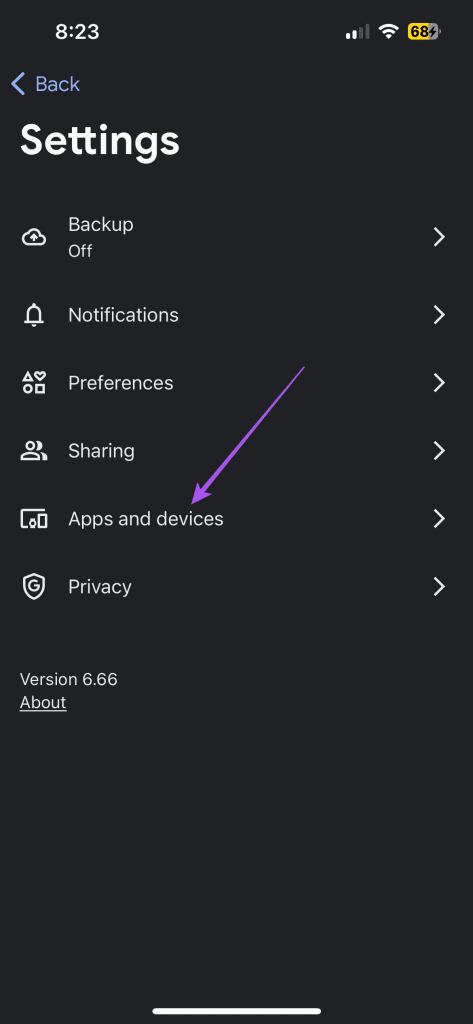
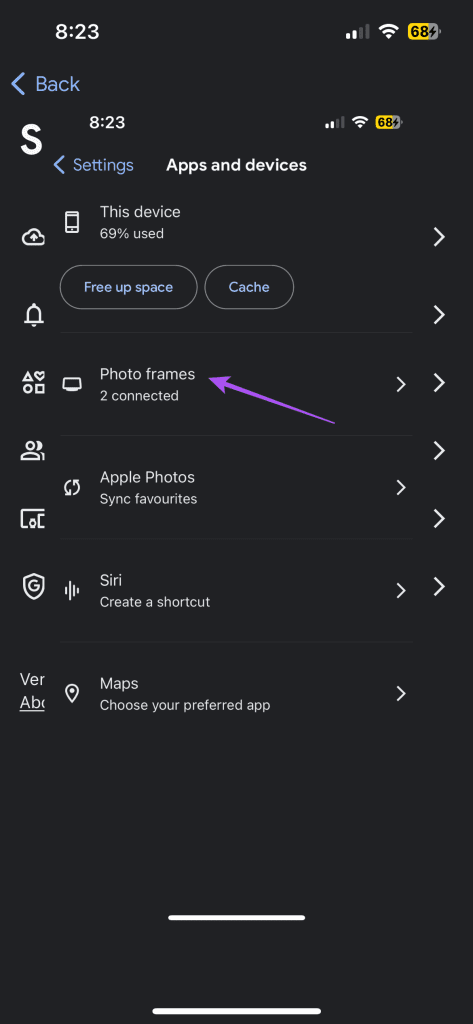
Passo 4: toque no nome do modelo do Google TV e selecione os álbuns que devem ser exibidos.
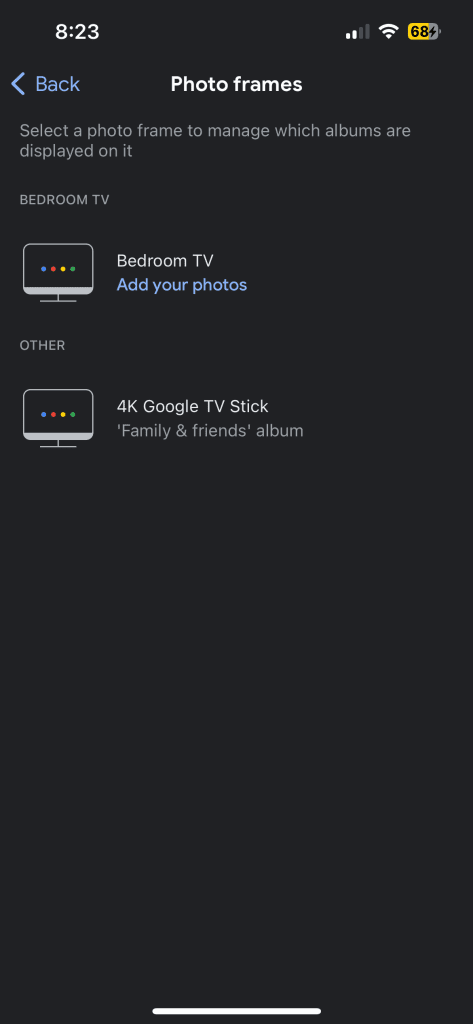
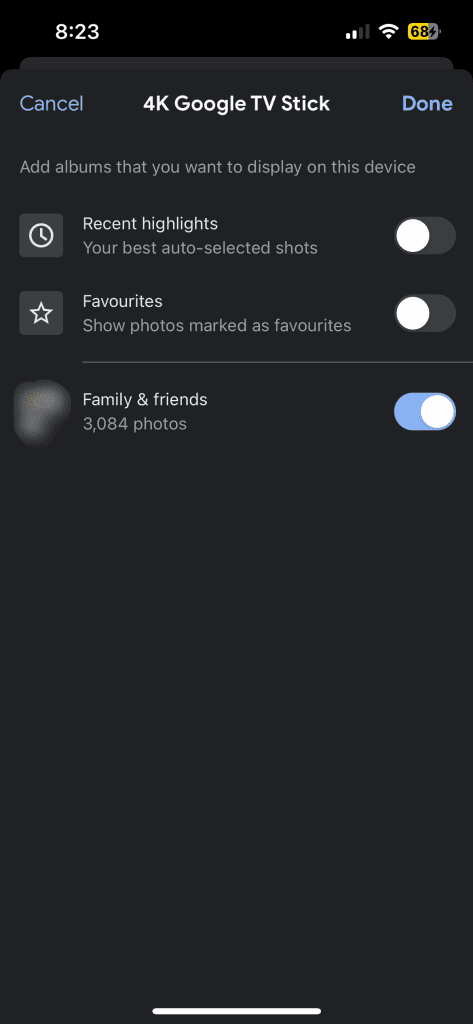
Etapa 5: toque em Concluído no canto superior direito para confirmar.
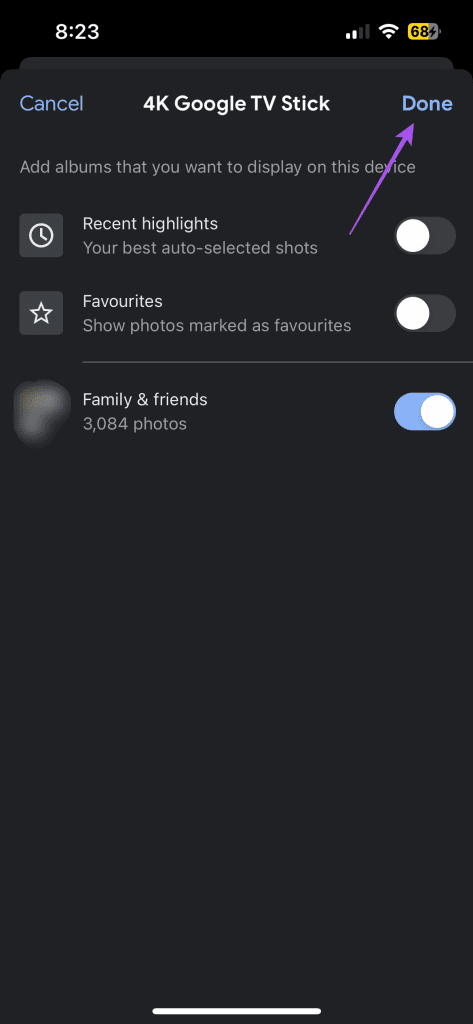
Passo 6: feche o Google Fotos e verifique se o problema foi resolvido.
Se ainda estiver enfrentando o problema, tente fazer login na sua conta do Google novamente. Veja como.
Passo 1: Vá para Configurações no seu Google TV.

Etapa 2: selecione contas e faça login.

Etapa 3: Selecione sua conta do Google e vá para Remover conta.
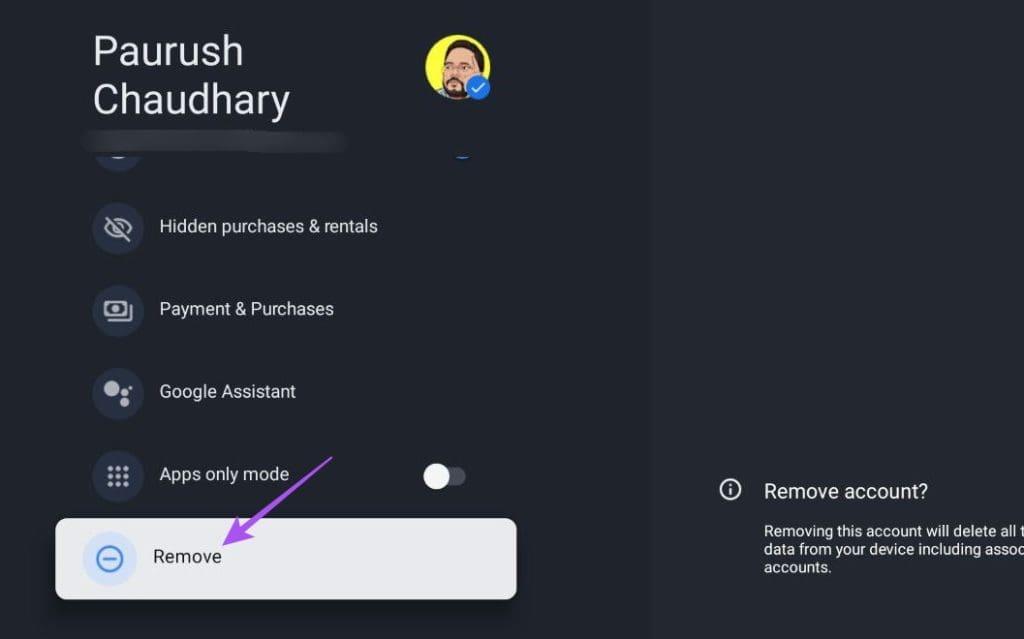
Passo 4: Siga as opções na tela para sair da sua conta. Em seguida, faça login novamente para verificar se o problema persiste.
Se nenhuma das soluções funcionar, você pode instalar uma nova versão do sistema operacional Google TV. Isso pode ser um problema de sistema com a versão atual do sistema operacional. Veja como instalar a atualização.
Passo 1: Vá para Configurações no seu Google TV.

Passo 2: Role para baixo e selecione Sistema.

Etapa 3: selecione Sobre.
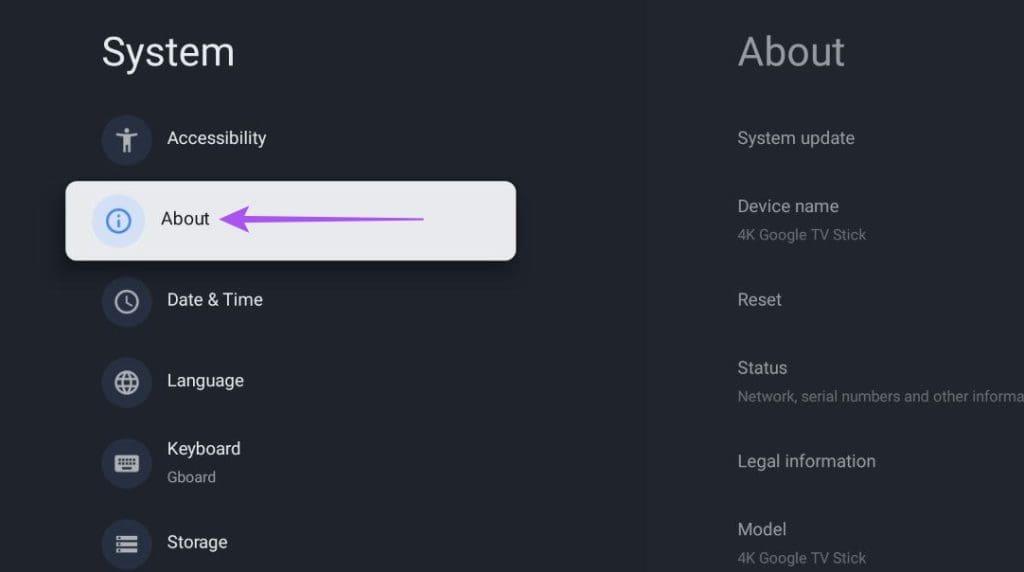
Etapa 4: selecione Atualização do sistema.
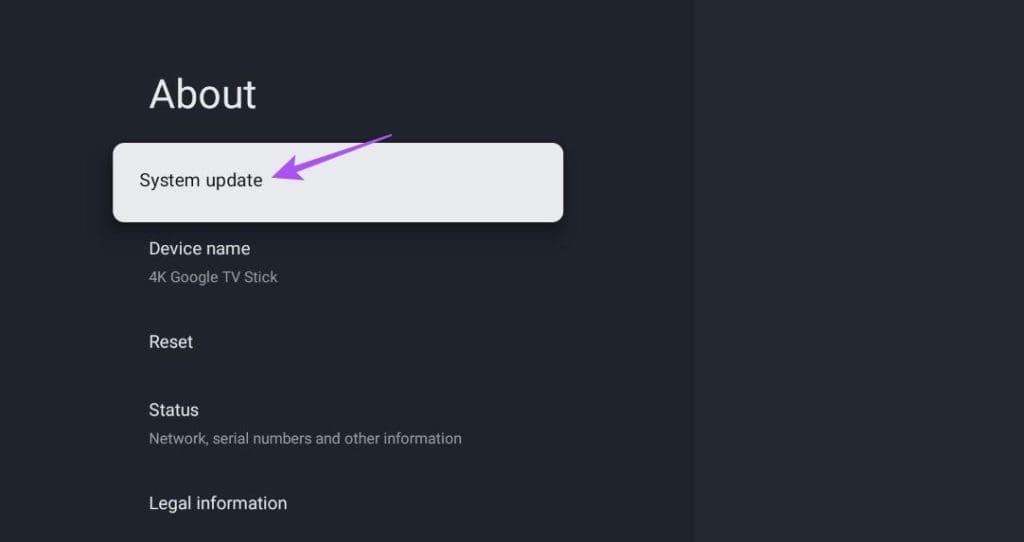
Etapa 5: se uma atualização estiver disponível, baixe e instale-a.
Passo 6: Assim que a instalação for concluída, verifique se o problema foi resolvido.
Caso a instalação de uma atualização de software não resolva o problema, o último recurso é redefinir seu Google TV . Lembre-se de que isso apagará todos os seus aplicativos e dados.
Essas soluções resolverão o problema de o Google Fotos não aparecer no modo ambiente. Você também pode ver suas fotos no Google TV usando o recurso integrado do Chromecast. Se você não conseguir transmitir para o Google TV, consulte nossa postagem para soluções.
Quer dar um novo começo ao seu perfil do Twitch? Veja como alterar o nome de usuário e o nome de exibição do Twitch com facilidade.
Descubra como alterar o plano de fundo no Microsoft Teams para tornar suas videoconferências mais envolventes e personalizadas.
Não consigo acessar o ChatGPT devido a problemas de login? Aqui estão todos os motivos pelos quais isso acontece, juntamente com 8 maneiras de consertar o login do ChatGPT que não funciona.
Você experimenta picos altos de ping e latência no Valorant? Confira nosso guia e descubra como corrigir problemas de ping alto e atraso no Valorant.
Deseja manter seu aplicativo do YouTube bloqueado e evitar olhares curiosos? Leia isto para saber como colocar uma senha no aplicativo do YouTube.
Descubra como bloquear e desbloquear contatos no Microsoft Teams e explore alternativas para um ambiente de trabalho mais limpo.
Você pode facilmente impedir que alguém entre em contato com você no Messenger. Leia nosso guia dedicado para saber mais sobre as implicações de restringir qualquer contato no Facebook.
Aprenda como cortar sua imagem em formatos incríveis no Canva, incluindo círculo, coração e muito mais. Veja o passo a passo para mobile e desktop.
Obtendo o erro “Ação bloqueada no Instagram”? Consulte este guia passo a passo para remover esta ação foi bloqueada no Instagram usando alguns truques simples!
Descubra como verificar quem viu seus vídeos no Facebook Live e explore as métricas de desempenho com dicas valiosas e atualizadas.








